在網頁上識別歌曲
適用於 Chromium 瀏覽器的 Shazam 擴充功能可以掃描和識別在網頁上播放的音樂。你也可以透過前往 shazam.com 網站來使用任何瀏覽器識別在你身邊播放的音樂。
使用 Chrome 擴充功能於網頁瀏覽器上識別歌曲
如你在 Mac 或 PC 上使用 Chromium 網頁瀏覽器,請安裝 Shazam 擴充功能來直接在瀏覽器分頁中識別歌曲。
在 Mac 或 PC 上的 Chromium 網頁瀏覽器中,前往「Google Chrome 線上應用程式商店」上的 Shazam 擴充功能。
按一下「加到 [你的瀏覽器]」,然後在顯示的對話框中按一下「加入擴充功能」。
擴充功能就會被加到你的瀏覽器。
在瀏覽器工具列中,按一下「擴充功能」按鈕,然後按一下 Shazam 旁的釘選圖像。
Shazam 圖像
 就會被加至瀏覽器工具列。
就會被加至瀏覽器工具列。在正在播放音樂的瀏覽器分頁中,按一下工具列中的
 來識別歌曲。
來識別歌曲。選擇執行下列任何一項操作:
查看你之前識別的歌曲:在工具列中按一下
 ,按一下
,按一下  來顯示你的歌曲,然後捲動列表。使用 Shazam App 或在 shazam.com 上識別的歌曲不會出現在列表中。
來顯示你的歌曲,然後捲動列表。使用 Shazam App 或在 shazam.com 上識別的歌曲不會出現在列表中。在 shazam.com 上聆聽歌曲:按一下 Shazam 結果中的歌曲。
在網頁版 Apple Music 中聆聽歌曲:按一下
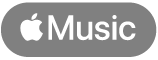 。
。如果你尚未登入 Apple Music,請按一下「連線 Apple Music」按鈕,登入你的 Apple 帳户,然後按照螢幕上的指示來向 Shazam 提供 Apple Music 取用權限。
附註:如要聆聽整首歌曲和觀看完整影片,你必須是 Apple Music 訂閲者。請參閲 Apple 支援文章:加入 Apple Music 服務計劃。
在 shazam.com 網站上識別歌曲
在你的裝置上開啟網頁瀏覽器(例如 Safari、Firefox 或 Google Chrome),然後前往 www.shazam.com。
點一下或按一下右下角的
 ,然後依照螢幕上的任何指示來讓 Shazam 取用裝置的咪高風。
,然後依照螢幕上的任何指示來讓 Shazam 取用裝置的咪高風。識別出的歌曲及其歌詞和影片(如有)就會顯示。任何適用的演唱會資料會在歌曲或影片預覽下方顯示。
在 shazam.com 上識別的歌曲不會儲存至 Shazam App。
貼士:要播放完整歌曲並將其加至 Apple Music 資料庫,點一下或按一下「連接到 Apple Music」,然後按照螢幕上的指示進行操作。在 Apple Music 中開啟歌曲後,你可以將其加至播放清單。